蓝屏原因大盘点课件
电脑蓝屏故障解析
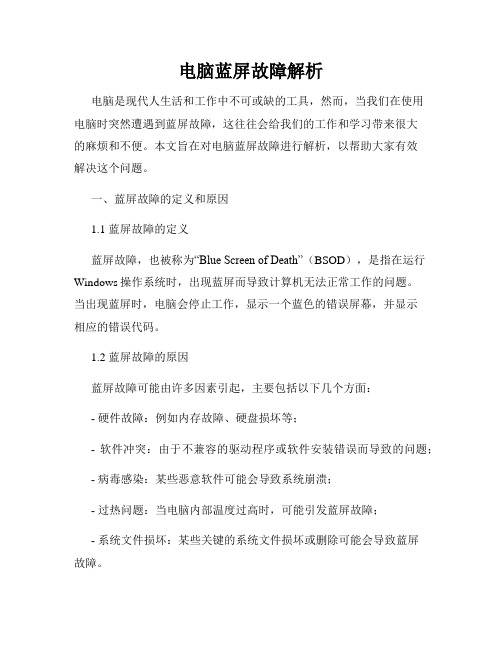
电脑蓝屏故障解析电脑是现代人生活和工作中不可或缺的工具,然而,当我们在使用电脑时突然遭遇到蓝屏故障,这往往会给我们的工作和学习带来很大的麻烦和不便。
本文旨在对电脑蓝屏故障进行解析,以帮助大家有效解决这个问题。
一、蓝屏故障的定义和原因1.1 蓝屏故障的定义蓝屏故障,也被称为“Blue Screen of Death”(BSOD),是指在运行Windows操作系统时,出现蓝屏而导致计算机无法正常工作的问题。
当出现蓝屏时,电脑会停止工作,显示一个蓝色的错误屏幕,并显示相应的错误代码。
1.2 蓝屏故障的原因蓝屏故障可能由许多因素引起,主要包括以下几个方面:- 硬件故障:例如内存故障、硬盘损坏等;- 软件冲突:由于不兼容的驱动程序或软件安装错误而导致的问题;- 病毒感染:某些恶意软件可能会导致系统崩溃;- 过热问题:当电脑内部温度过高时,可能引发蓝屏故障;- 系统文件损坏:某些关键的系统文件损坏或删除可能会导致蓝屏故障。
二、解决蓝屏故障的方法2.1 检查硬件问题首先,我们应该检查硬件是否存在问题。
可以通过以下方法进行检查:- 检查内存:运行内存测试工具,如Windows自带的“Windows Memory Diagnostic”;- 检查硬盘:使用硬盘健康监测工具,如CrystalDiskInfo等,检测硬盘是否正常;- 检查电源:确保电源供应正常工作,排除电源故障的可能性。
2.2 解决软件冲突如果硬件没有问题,那么很可能是由于软件冲突引起的蓝屏故障。
可以采取以下方法解决软件冲突:- 更新驱动程序:通过更新设备驱动程序来解决可能存在的兼容性问题;- 卸载不必要的软件:卸载可能与系统不兼容或冲突的软件;- 修复系统文件:可以使用Windows自带的系统文件检查工具sfc /scannow来修复系统文件。
2.3 防止病毒感染恶意软件的感染有可能导致蓝屏故障,因此我们应该采取一些措施来预防和清除病毒:- 安装杀毒软件:及时安装并更新杀毒软件,确保系统免受病毒攻击;- 定期扫描系统:定期对计算机进行全盘扫描,清除潜在的威胁;- 不随便点击链接:避免点击来自未知或可疑来源的链接,以免感染病毒。
电脑频繁蓝屏原因及解决方案

电脑频繁蓝屏原因及解决方案蓝屏问题一直是困扰电脑用户的常见烦恼之一。
当我们使用电脑时,突然出现一片蓝屏,让我们感到困惑和沮丧。
本文将讨论电脑频繁蓝屏的可能原因,并提供相应的解决方案。
一、硬件故障1. 内存问题:不稳定或损坏的内存模块是导致蓝屏问题的常见原因之一。
在电脑启动时进行内存测试,检查内存是否正常工作。
解决方案:更换损坏的内存模块,并确保选择合适的内存类型和频率。
2. 硬盘问题:坏道或硬盘故障也会导致蓝屏问题。
检查硬盘是否存在损坏或不稳定的情况。
解决方案:可以尝试使用磁盘检测工具修复坏道,或者更换损坏的硬盘。
3. 显卡问题:过热、驱动程序冲突或显卡损坏都可能引发蓝屏问题。
检查显卡是否正常工作,并确保最新的显卡驱动程序已安装。
解决方案:定期清理显卡散热器,确保散热良好。
同时,更新或重新安装显卡驱动程序。
二、软件问题1. 操作系统错误:操作系统错误或损坏的系统文件也可能导致蓝屏。
这可能是由于恶意软件感染、系统更新失败或强制关闭电脑等原因引起的。
解决方案:运行系统自带的修复工具(例如Windows操作系统的系统文件检查工具)来修复系统文件错误。
同时,确保及时安装系统更新和重启电脑。
2. 驱动程序冲突:不兼容的或过时的驱动程序是蓝屏问题的常见原因之一。
特别是当我们安装新硬件设备后,可能会出现驱动程序冲突问题。
解决方案:更新驱动程序到最新版本,并确保驱动程序与硬件设备兼容。
如果存在不兼容的情况,可以尝试卸载相关驱动程序。
三、过热问题长时间使用电脑而没有进行适当的散热处理,会导致电脑过热,从而引发蓝屏问题。
解决方案:清理电脑内部的灰尘,确保散热器通畅。
可以使用散热垫或风扇辅助降温,同时避免将电脑放在过热的环境中使用。
四、恶意软件感染恶意软件感染也可能导致电脑频繁蓝屏。
解决方案:定期使用可靠的安全软件扫描电脑,及时清除潜在的恶意软件。
避免下载和安装来路不明的软件或应用。
五、电源问题电源供应不稳定或电源适配器损坏也可能导致蓝屏问题。
蓝屏原因大盘点

前段时间电脑蓝屏了,搞来搞去不知道是什么原因。
后来找了朋友帮忙查找原因,终于搞清楚了问题出在哪里。
我们在使用windows时出现蓝屏也是偶有发生的事,那么你是不也因为不清楚错误的来源而频繁重新安装系统,劳神费时呢?这里收集了一些windows死机密码,供大家参考。
图中红色标志即为死机密码。
可以参照下面的参数值,就能知道你蓝屏的原因了哦~数值叙述0 0x0000 作业完成。
1 0x0001 不正确的函数。
2 0x0002 系统找不到指定的档案。
3 0x0003 系统找不到指定的路径。
4 0x0004 系统无法开启档案。
5 0x0005 拒绝存取。
6 0x0006 无效的代码。
7 0x0007 储存体控制区块已毁。
8 0x0008 储存体空间不足,无法处理这个指令。
9 0x0009 储存体控制区块位址无效。
10 0x000a 环境不正确。
11 0x000b 尝试载入一个格式错误的程式。
12 0x000c 存取码错误。
13 0x000d 资料错误。
14 0x000e 储存体空间不够,无法完成这项作业。
15 0x000f 系统找不到指定的磁碟机。
16 0x0010 无法移除目录。
17 0x0011 系统无法将档案移到其他的磁碟机。
18 0x0012 没有任何档案。
19 0x0013 储存媒体为防写状态。
20 0x0014 系统找不到指定的装置。
21 0x0015 装置尚未就绪。
22 0x0016 装置无法识别指令。
23 0x0017 资料错误 (cyclic redundancy check)24 0x0018 程式发出一个长度错误的指令。
25 0x0019 磁碟机在磁碟找不到持定的磁区或磁轨。
26 0x001a 指定的磁碟或磁片无法存取。
27 0x001b 磁碟机找不到要求的磁区。
28 0x001c 印表机没有纸。
29 0x001d 系统无法将资料写入指定的磁碟机。
30 0x001e 系统无法读取指定的装置。
电脑蓝屏原因.ppt

CPU我建议你就最好不要超频了,免得超频达不到预 想的效果反而经常出现蓝屏影响计算机的正常速度。
3、内存条互不兼容或损坏引起运算错误
►这时个最直观的现象,因为这个现象 往往在一开机的时候就可以见到,根 本启动不了计算机,画面提示出内存 有问题,问你是否要继续。造成这种 错误是物理上的损坏内存或者内存与 其它硬件不兼容所致。这时候只有换 过另外的内存了。
电脑蓝屏原因及解决方法
蓝屏的硬件原因及解决
►1、虚拟内存不足造成系统多任务运算错误 ►2、CPU超频导致运算错误 ►3、内存条的互不兼容或损坏引起运算错误 ►4、光驱在读盘时被非正常打开所至 ►5、硬件剩余空间太小或碎片太多 ►6、系统硬件冲突
1、虚拟内存不足造成系统多任务运 算错误
► 虚拟内存是WINDOWS系统所特有的一种解决系统 资源不足的方法,其一般要求主引导区的硬盘剩余 空间是其物理内存的2-3倍。而一些发烧友为了充分 利用空间,将自己的硬盘塞到满满的,忙记了 WINDOWS这个苛刻的要求。结果导致虚拟内存因 硬盘空间不足而出现运算错误,所以就出现蓝屏。 要解决这个问题好简单,尽量不要把硬盘塞得满满 的,要经常删除一些系统产生的临时文件、交换文 件,从而可以释放空间。或可以手动配置虚拟内存, 选择高级,把虚拟内存的默认地址,转到其他的逻 辑盘下。这样就可以避免了因虚拟内存不足而引起 的蓝屏。
►新技术、新硬件的发展很快,如果安装了 新的硬件常常出现“蓝屏”,那多半与主 板的BIOS或驱动程序太旧有关,以致不能 很好支持硬件。如果你的主板支持BIOS升 级,应尽快升级到最新版本或安装最新的 设备驱动程序。
结束
6、系统硬件冲突
►这种现象导致“蓝屏”也比较常见。实践 中经常遇到的是声卡或显示卡的设置冲突。 在“控制面板”→“系统”→“设备管理” 中检查是否存在带有黄色问号或感叹号的 设备,如存在可试着先将其删除,并重新 启动电脑,由Win9X自动调整,一般可以解 决问题。若还不行,可手工进行调整或升 级相应的驱动程序。
电脑蓝屏

在Windows Vista部分测试版中,死机则变成了红色,称为红屏死机(Red Screen of death,缩写RSOD)。
电脑蓝屏时出现的英文与译文
电脑蓝屏时,出现的英文是:
A problem has been detected and Windows has been shut down to prevent damage to your computer.
界面与信息
Windows 95 & Windows 98
图1Windows 95 & 98蓝屏界面Windows95与Windows 98的蓝屏均如图1所示。可以看见,当 时的蓝屏界面信息还非常少,系统甚至将蓝屏错误与“系统忙、无法响应”混为一谈,并且还可以返回Windows 等待响应。很显然,如果在使用Win95/98时遇到蓝屏,就只能找开发人员来进行排障了。
电脑超频过度
超频过度是导致蓝屏的一个主要硬件问题。过度超频,由于进行了超载运算,造成内部运算过多,使 cpu过 热,从而导致系统运算错误。如果既想超频,又不想出现蓝屏,只有做好散热措施了,换个强力风扇,再加上一 些硅胶之类的散热材料会好许多。另外,适量超频或干脆不超频也是解决的办法之一。对于多数用户来说一般都 不会进行超频操作,所以这点一般不实用。
运行“sfc /scannow”来检查系统文件是否被替换,然后用系统安装盘来恢复。 小提示: BIOS的缓存和映射项 Video BIOS Shadowing (视频BIOS映射) Shadowing address ranges(映射列) System BIOS Cacheable(系统BIOS缓冲) VideoBIOSCacheable(视频BIOS缓冲) Video RAM Cacheable(视频内存缓冲)
电脑蓝屏原因及解决方法

电脑蓝屏原因及解决方法电脑蓝屏是指在使用电脑过程中,突然出现蓝屏错误提示,导致电脑无法正常运行的情况。
蓝屏错误常见的原因有硬件故障、系统错误、驱动问题等。
下面将详细介绍电脑蓝屏的原因以及解决方法。
一、硬件故障1.内存问题:电脑内存故障是导致蓝屏的最常见原因之一、当内存出现问题时,会导致电脑运行不稳定甚至蓝屏。
解决方法可以是更换内存条或者更换电脑主板。
2.显卡问题:显卡是电脑中重要的硬件组件之一,当显卡出现故障时,会导致电脑蓝屏。
解决方法可以是重新安装显卡驱动程序,或更换显卡。
3.硬盘问题:当硬盘出现坏道或损坏时,也会导致蓝屏现象。
解决方法可以是更换硬盘或者修复坏道。
4.CPU过热:当CPU温度过高时,可能会导致蓝屏。
解决方法是清洁CPU散热器,更换导热硅脂。
二、系统错误1.操作系统错误:操作系统的错误是导致蓝屏的常见原因之一、解决方法是通过使用系统自带的修复工具修复系统错误,或者重新安装操作系统。
2.更新问题:有时候电脑在更新系统时出现问题,也会导致蓝屏。
解决方法可以是撤销最近的系统更新,或者等待相关的修复补丁。
3.系统文件损坏:系统文件损坏也会导致蓝屏。
可以通过运行系统自带的修复工具进行修复,或者使用第三方工具修复系统文件。
三、驱动问题1.驱动程序不兼容:当使用不兼容的驱动程序时,可能会导致蓝屏。
可以尝试更新驱动程序或者卸载不兼容的驱动程序。
2.驱动程序冲突:当存在多个驱动程序冲突时,会导致蓝屏。
解决办法是卸载冲突的驱动程序,或者更新驱动程序,以确保它们能够正常共存。
四、其他原因1.病毒感染:电脑中的病毒也可能导致蓝屏。
解决方法是使用安全软件进行全面扫描和杀毒清理。
2.软件冲突:当电脑上安装了多个冲突的软件时,也会导致蓝屏。
可以尝试卸载冲突的软件,或者使用软件修复工具进行修复。
在遇到电脑蓝屏的情况下,可以按照以下步骤进行解决:1.重启电脑:有时候电脑蓝屏可能只是暂时的系统错误,通过重启电脑可能会解决问题。
电脑出现蓝屏现象大盘点,这些电脑蓝屏原因您懂几条呢?

电脑出现蓝屏现象大盘点,这些电脑蓝屏原因您懂几条呢?电脑蓝屏是使用电脑的朋友生活中经常遇到的一类棘手的故障现象,可以说只要用电脑都能遇到电脑蓝屏的故障,很多人不明白好端端的电脑正常使用中为何突然就毫不留情的蓝屏了呢?电脑出现蓝屏到底是什么原因导致的呢?我们生活中使用电脑怎么样才能降低电脑蓝屏的概率呢?首先我们看看电脑蓝屏的现象图片:电脑出现棘手的蓝屏现象盘点电脑蓝屏的硬件和软件原因如下:电脑蓝屏硬件原因:1、内存条不兼容或内存条损坏导致的蓝屏。
2、硬盘损坏导致电脑蓝屏。
3、CPU过热保护导致的电脑蓝屏。
4、CPU硬件故障导致的电脑蓝屏。
5、显卡散热故障或者显卡损坏导致的蓝屏现象。
6、主板BIOS电池导致的电脑蓝屏。
7、电源故障或供电不足导致的电脑蓝屏。
8、CPU风扇损坏导致的电脑蓝屏。
硬件故障导致的电脑蓝屏电脑蓝屏软件原因:1、操作系统文件损坏丢失导致的蓝屏。
2、显卡驱动程序不正确导致的蓝屏。
3、杀毒软件可导致电脑蓝屏。
4、BIOS设置不正确导致的电脑蓝屏。
5、安装软件爆盘红盘导致的电脑蓝屏。
6、更新系统的漏洞补丁导致的电脑蓝屏。
7、删除系统盘内的系统文件导致的电脑蓝屏。
8、软件冲突导致的电脑蓝屏。
9、电脑中病毒导致电脑的蓝屏。
10、故障外设设备或不兼容的外设设备导致的电脑蓝屏。
11、安装未知或错误的软件导致的电脑蓝屏。
软件原因导致的电脑蓝屏其实生活中我们常见的硬件故障蓝屏就是内存条和硬盘硬件故障,我们常见的电脑软件故障蓝屏一般都是驱动程序原因和更新系统漏洞补丁原因。
找出电脑蓝屏的故障原因后有针对性的维修是非常得心应手的。
常见电脑蓝屏故障汇总 ppt课件

故障,导致供电不正常,导致经常死机等,总之电脑主 机硬件故障也都可能会引起电脑蓝屏。关于电脑蓝屏的 原因就与大家介绍到这里,如果您还发现有别的原
因会导致电脑蓝屏,请在下面留言,谢谢了。
电脑蓝屏的原因之一是:电脑蓝屏是由于病毒破坏系统 文件,导致系统故障进而出现蓝屏。电脑蓝屏的原因之 二是:电脑超频过度引起电脑蓝屏,这也可能涉及
ቤተ መጻሕፍቲ ባይዱ
到下面的温度过高引起的蓝屏。电脑蓝屏的原因之三是: 内存条接触不良或内存损坏导致电脑蓝屏,接触不良可 分为由于内部灰尘过多导致,或松动导致,也属
于硬件问题导致的蓝屏原因之一。电脑蓝屏的原因之四 是:硬盘出现故障导致电脑蓝屏,主要是由于硬盘出现 故障,如有坏道等,直接破坏了系统文件导致。也
属于硬件问题导致的蓝屏原因之一。电脑蓝屏的原因之 五是:安装的软件存在不兼导致电脑蓝屏。电脑蓝屏的 原因之六是:电脑硬件之间存在不兼容。主要表现
硬件兼容性不匹配,比如常见的内存与主板不兼容或主 板上装了2个不同品牌兼容性不够好的内存也会导致蓝屏。 电脑蓝屏的原因之七是:电脑温度过高导致的
电脑蓝屏。电脑内部温度很高,非常容易引起内存,主 板,cpu,硬盘等运行出故障,所以极容易产生电脑蓝屏 故障。电脑蓝屏的原因之八是:电脑电源出现
- 1、下载文档前请自行甄别文档内容的完整性,平台不提供额外的编辑、内容补充、找答案等附加服务。
- 2、"仅部分预览"的文档,不可在线预览部分如存在完整性等问题,可反馈申请退款(可完整预览的文档不适用该条件!)。
- 3、如文档侵犯您的权益,请联系客服反馈,我们会尽快为您处理(人工客服工作时间:9:00-18:30)。
错误名称0x0000000A:IRQL_NOT_LESS_OR_EQUAL故障分析0x0000000A 错误表示在内核模式中存在以过高的进程内部请求级别(IRQL)访问其没有权限访问的内存地址。
这个错误一般是因为硬件设备的驱动程序存在BUG,某些软件或硬件与Windows不兼容引起的。
如果遇到0x0000000A错误,建议尝试以“最后一次正确的配置”方式启动 Windows,并检查一下最近有没有安装或升级过任何系统更新、硬件设备的驱动程序、BIOS、Firmware及应用软件等。
如果有的话,请将最近更新过的应用软件及硬件设备逐一卸载、恢复到之前可以稳定运行的版本,看看问题能否解决。
错误名称0x0000001A:MEMORY_MANAGEMENT故障分析0x0000001A 错误表示内存管理遇到了问题。
这个错误一般是因为硬件设备的故障引起的。
如果遇到0x0000001A错误,建议检查一下最近有没有安装过新的硬件设备或驱动程序。
如果有的话,请将最近安装过的硬件设备或驱动程序逐一卸载,看看问题能否解决。
另外,如果是在安装Windows时遇到0x0000001A错误,请检查一下计算机的内存容量及规格是否符合Windows的要求。
参考资料关于0x0000001A错误,可以参考Microsoft知识库文章KB282504:/kb/282504/zh-cn(/kb/282504/zh-cn)错误名称0x0000001E:KMODE_EXCEPTION_NOT_HANDLED故障分析0x0000001E 错误表示Windows检测到一个非法的或未知的进程指令。
这个错误一般是因为内存发生故障引起的,或者与0x0000000A错误相似,表示在内核模式中存在以过高的进程内部请求级别(IRQL)访问其没有权限访问的内存地址。
如果遇到0x0000001E错误,建议首先检查一下软件及硬件兼容性,看看最近有没有安装过新的应用软件、硬件设备或驱动程序。
如果有的话,请将最近安装过的软件及硬件逐一卸载,看看问题能否解决;其次,请检查一下蓝屏故障提示中是否提到问题是由WIN32K.SYS文件引起的,如果是的话,那么很可能是远程控制类软件引起的故障。
参考资料关于0x0000001E错误,可以参考Microsoft知识库文章KB275678:/kb/275678/zh-cn(/kb/275678/zh-cn)错误名称0x00000023:FAT_FILE_SYSTEM故0x00000023 错误表示采用了FAT、FAT32文件系统的磁盘驱动器遇到了问题。
这个错误一般是因为障分析磁盘驱动器本身存在故障引起的,例如磁盘错误、文件错误、磁盘碎片过多、磁盘读写过于频繁、存在体积过大的文件、中断要求封包(IRP)受到了损坏等。
如果遇到0x00000023错误,建议首先执行磁盘扫描程序对所有的磁盘驱动器进行全面检测,看看磁盘驱动器是否存在磁盘错误或文件错误;其次请暂时关闭所有可能在后台对磁盘驱动器中的数据进行操作的软件,例如杀毒软件、数据备份软件等;再其次请执行SFC /SCANNOW命令,检查一下Windows系统文件%SystemRoot%\system32\Drivers\FASTFAT.SYS是否受到了损坏或丢失;最后请在Windows中重新安装一下主板驱动程序提供的SATA或IDE控制器驱动程序。
参考资料关于0x00000023错误,可以参考Microsoft知识库文章KB290182:/kb/290182/zh-cn(/kb/290182/zh-cn)错误名称0x00000024:NTFS_FILE_SYSTEM故障分析0x00000024错误表示采用了NTFS文件系统的磁盘驱动器遇到了问题。
这个错误一般是因为磁盘驱动器本身存在故障引起的,其触发原因与0x00000023错误基本相同。
如果遇到0x00000024错误,可以参考0x00000023错误的解决方案。
在检查系统文件时,请检查%SystemRoot%\system32\Drivers\NTFS.SYS是否受到了损坏或丢失。
错误名称0x0000002E:DATA_BUS_ERROR故障分析0x0000002E 错误表示系统内存存储器的奇偶校验遇到了问题。
这个错误一般是因为内存发生故障(包括系统内存、显存、各种缓存),硬件设备驱动程序试图访问错误的内存地址,计算机遭到了病毒、木马、间谍软件、广告软件、流氓软件等恶意程序的攻击等原因引起的。
如果遇到0x0000002E 错误,建议首先执行磁盘扫描程序对所有的磁盘驱动器进行全面检测,看看磁盘驱动器是否存在磁盘错误或文件错误;其次请执行安全防护类软件对计算机进行全面检查,看看计算机是否遭到了病毒、木马、间谍软件、广告软件、流氓软件等恶意程序的攻击;再其次请使用内存检测软件对内存进行稳定性及兼容性测试,推荐使用Windows Memory Diagnostic、MemTest等检测软件;最后请打开机箱检查一下硬件设备的连接是否牢固。
参考资料关于0x0000002E错误,可以参考Microsoft知识库文章KB218132:/kb/218132/zh-cn(/kb/218132/zh-cn)错误名称0x0000003F:NO_MORE_SYSTEM_PTES故障0x0000003F错误表示内存管理遇到了问题。
这个错误一般是因为内存执行了错误的I/O(输入/输出)操作,存在BUG的硬件设备驱动程序错误地使用了内存资源,某个应用软件被错误地分配了大量的分析内核内存等原因引起的。
如果遇到0x0000003F错误,建议检查一下最近有没有安装过新的应用软件或硬件设备驱动程序。
如果有的话,请将最近安装过的应用软件(特别是磁盘优化软件及杀毒软件)或驱动程序逐一卸载,看看问题能否解决。
错误名称0x00000044:MULTIPLE_IRP_COMPLETE_REQUESTS故障分析0x00000044错误表示硬件设备的驱动程序遇到了问题。
这个错误一般是因为硬件设备驱动程序存在BUG或安装不正确引起的。
如果遇到0x00000044错误,建议检查一下最近有没有安装过新的硬件设备或驱动程序。
如果有的话,请将最近安装过的硬件设备或驱动程序逐一卸载,看看问题能否解决。
错误名称0x0000004E:PFN_LIST_CORRUPT故障分析0x0000004E 错误表示I/O输入/输出驱动程序结构遇到了问题。
这个错误一般是因为硬件设备或驱动程序存在BUG或安装不正确引起的。
如果遇到0x0000004E错误,建议首先执行硬件兼容性检测软件对所有的硬件设备进行全面检测,看看是否存在硬件兼容性问题、以及硬件设备是否支持 Windows;其次请暂时禁用所有的文件系统筛选驱动程序,例如杀毒软件、数据备份软件等;另外如果是随机或是试图启动应用软件时遇到 0x0000004E错误,请取出额外的内存,并对计算机中的随机存取内存(RAM)进行测试。
参考资料关于0x0000004E错误,可以参考Microsoft知识库文章KB291806:/kb/291806/zh-cn(/kb/291806/zh-cn)错误名称0x00000050:PAGE_FAULT_IN_NONPAGED_AREA故障分析0x00000050 错误表示内存管理遇到了问题。
这个错误的可能原因较多,一般是因为内存发生故障(包括系统内存、显存、各种缓存),某个应用软件存在兼容性问题(特别是远程控制类软件及安全防护类软件),NTFS卷有所损坏,硬件设备存在故障等原因引起的。
如果遇到0x00000050错误,建议尝试以安全模式启动 Windows,看看安全模式中有没有问题。
0x00000050错误比较常见的原因是应用软件兼容性问题,如果以安全模式启动Windows后不会遇到 0x00000050错误,那么内存发生故障、NTFS卷损坏、硬件设备存在故障等其它的可能原因基本可以被排除。
这时可以检查一下最近有没有安装过新的应用软件(特别是远程控制类软件及安全防护类软件)。
如果有的话,请将最近安装过的新应用软件逐一卸载,看看问题能否解决;反之,如果以安全模式启动 Windows也会遇到0x00000050错误,那么有可能是内存发生故障、NTFS卷损坏、硬件设备存在故障等原因引起了0x00000050错误,通常需要综合其它故障信息判断故障原因。
错0x00000051:REGISTRY_ERROR误名称故障分析0x00000051 错误表示Windows注册表或者系统配置管理器遇到了问题。
这个错误一般是因为Windows注册表或系统配置管理器发生了错误的修改,或者 Windows因为硬盘存在磁盘错误无法访问注册表文件引起的。
如果遇到0x00000051错误,建议首先执行磁盘扫描程序对Windows的系统分区进行全面检测,看看Windows系统分区是否存在磁盘错误或文件错误,引起Windows无法访问注册表文件;其次请检查一下最近有没有对Windows注册表进行了错误的修改,如果以前曾经备份过注册表,请尝试恢复Windows注册表,如果没有备份过注册表,请重新安装Windows。
参考资料关于0x00000051错误,可以参考Microsoft知识库文章KB282501:/kb/282501/zh-cn(/kb/282501/zh-cn)错误名称0x00000077:KERNEL_STACK_INPAGE_ERROR故障分析0x00000077错误表示Windows无法在虚拟内存或物理内存中找到需要使用的内核数据。
这个错误一般是因为硬盘存在磁盘错误或文件错误,所需的相应数据受到了损坏或丢失,计算机遭到了病毒、木马、间谍软件、广告软件、流氓软件等恶意程序的攻击等原因引起的。
如果遇到0x00000077错误,建议首先执行磁盘扫描程序对所有的磁盘驱动器进行全面检测,看看磁盘驱动器是否存在磁盘错误或文件错误;其次请执行安全防护类软件对计算机进行全面检查,看看计算机是否遭到了病毒、木马、间谍软件、广告软件、流氓软件等恶意程序的攻击。
参考资料关于0x00000077错误,可以参考Microsoft知识库文章KB315266:/kb/315266/zh-cn(/kb/315266/zh-cn)错误名称0x0000007A:KERNEL_DATA_INPAGE_ERROR故障分析0x0000007A错误表示虚拟内存中的某些内核数据无法被读入内存。
这个错误一般是因为内存发生故障,虚拟内存页面文件存在坏簇,计算机遭到了病毒、木马、间谍软件、广告软件、流氓软件等恶意程序的攻击等原因引起的。
如果遇到0x0000007A错误,建议首先执行磁盘扫描程序对所有的磁盘驱动器进行全面检测,看看磁盘驱动器是否存在磁盘错误或文件错误;其次请执行安全防护类软件对计算机进行全面检查,看看计算机是否遭到了病毒、木马、间谍软件、广告软件、流氓软件等恶意程序的攻击。
